Com utilitzar Android Beam per transferir contingut sense fils entre dispositius (09.02.25)
Els nostres dispositius mòbils ens han facilitat moltes coses. Avui en dia podem transferir fitxers i altres continguts d’un dispositiu a un altre sense fils. I si el vostre dispositiu és compatible amb NFC, ni tan sols ha d’estar connectat a Internet per poder enviar fitxers a un altre dispositiu equipat amb NFC. Android Beam ho fa possible i eficient.
Què són NFC i Android Beam?Android Beam és una característica exclusiva d'Android que permet la transferència de dades de dispositiu a dispositiu mitjançant Near Field Communication (NFC). NFC és un conjunt de protocols de comunicació que permeten la comunicació de curt abast entre dispositius compatibles, i amb breu abast ens referim a una distància de 4 centímetres. Aquesta tecnologia requereix un dispositiu transmissor i un receptor. Fins ara, els dispositius NFC més àmpliament disponibles i habituals són, ho heu endevinat, els telèfons intel·ligents.
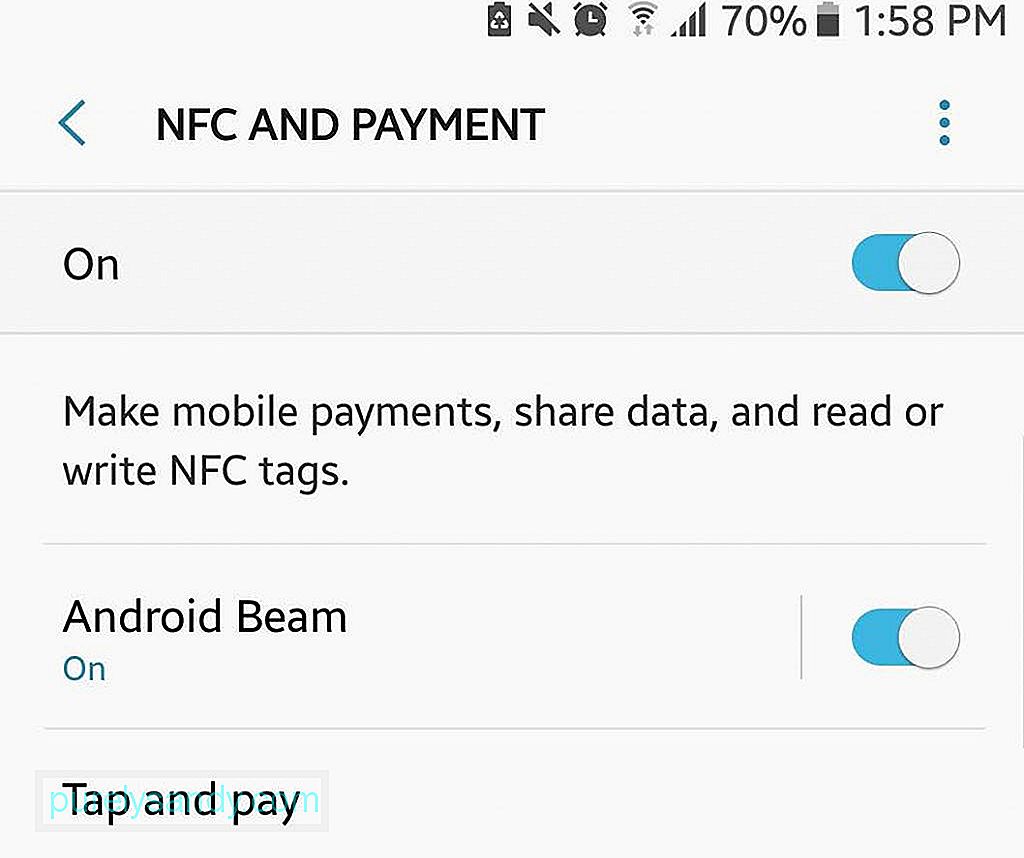
Android Beam és la forma de Google de facilitar la transferència de dades mitjançant NFC. Presentada per primera vegada el 2011, l'aplicació Android Beam us permet enviar informació de contacte, enllaços de pàgines web, fotos, vídeos i fins i tot indicacions de navegació a un altre dispositiu NFC.
Compartir mitjançant Android Beam: el requisit bàsicHi ha dos mètodes per compartir mitjançant Android Beam i, naturalment, tots dos requereixen que NFC estigui habilitat. Un cop NFC estigui activat, Android Beam també s'activarà automàticament.
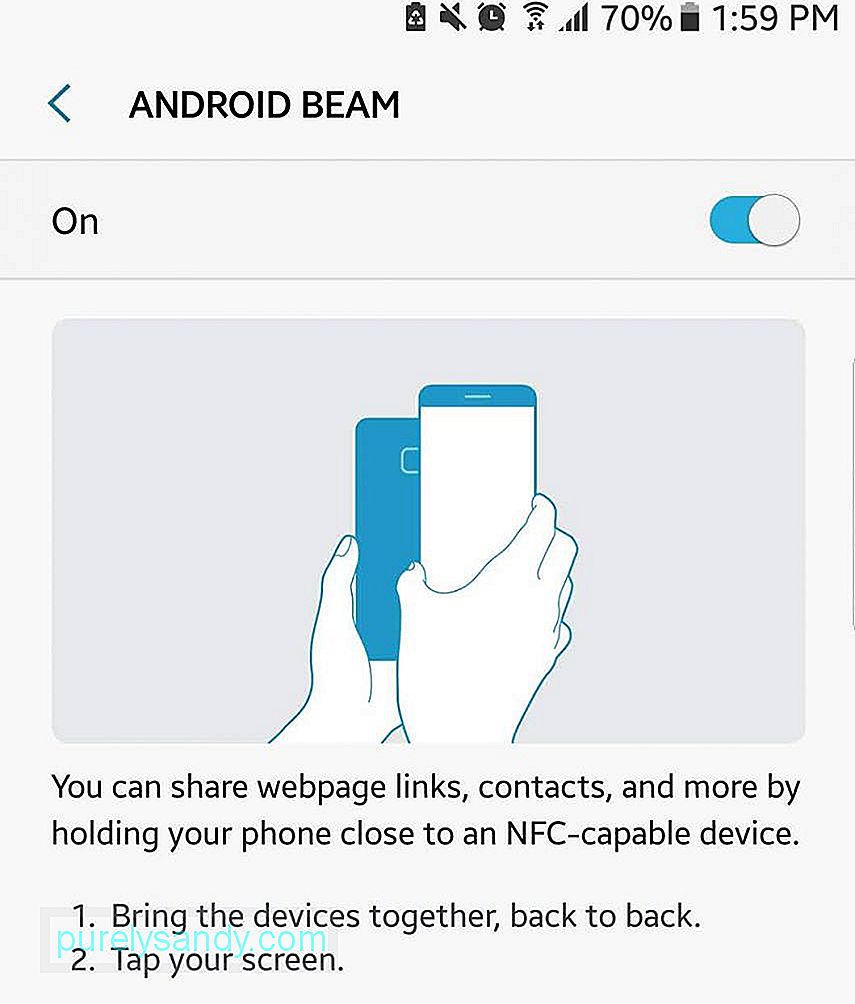
Aneu a la configuració del telèfon. La ubicació exacta de NFC varia d'un dispositiu a un altre. Podria aparèixer a la pàgina de configuració principal o amagar-se dins d’una altra opció. Per exemple, en un Nexus, es pot trobar a Configuració & gt; Més. Mentrestant, en un Samsung Galaxy, normalment es troba a Configuració & gt; NFC i amp; Pagament.
Com s'utilitza el mètode 1 d'Android Beam: toqueu per ampliarÉs el mètode més comú i ràpid per utilitzar Android Beam. Es tracta de situar els dos dispositius l’un darrere l’altre. Aquí teniu la guia pas a pas:
- Assegureu-vos que la funció NFC estigui habilitada a tots dos dispositius i que estigui desbloquejada.
- En un dispositiu, obriu l'enllaç o fitxer que vulgueu compartir.
- Col·loqueu els dos dispositius seguits.
- Hauríeu de veure com el contingut de la pantalla del dispositiu transmissor es redueix. Es mostrarà el text de la part superior que diu "Toca per emetre".
- Toqueu la pantalla del dispositiu transmissor per iniciar la transferència.
- Sentireu un so al receptor dispositiu.
- Quan la transferència tingui èxit, el receptor ara podrà veure el fitxer o l'enllaç transferit. Aquest mètode és el millor per compartir fotos, informació de contacte, indicacions del mapa, pàgines del lloc web i vídeos de YouTube.
Alguns fitxers i enllaços no es poden compartir mitjançant la funció Touch to Beam d'Android Beam, però no us preocupeu. Aquest segon mètode és precisament per a aquest tipus de fitxers.
- En primer lloc, assegureu-vos que l'aplicació del navegador de fitxers que utilitzeu permeti compartir-la mitjançant Android Beam.
- Seleccioneu i obriu el fitxer o l’enllaç que voleu compartir. Mantén premut fins que es mostrin les opcions.
- Toca Comparteix i, a continuació, toca Android Beam.
- Aleshores escoltaràs un so. El contingut de la pantalla es reduirà.
- Feu que el dispositiu receptor estigui desbloquejat. A continuació, col·loqueu els dos dispositius consecutivament. (No cal que toqueu la pantalla del dispositiu transmissor.)
- Després de fer una transferència correcta, escoltarà un so al dispositiu receptor i apareixerà una notificació que diu "Beam complet". Toqueu la notificació per obrir el fitxer o l'enllaç compartit. Aquest mètode funciona per a qualsevol tipus de fitxer, inclosos els MP3 i els clips de vídeo.
Per assegurar-vos que el dispositiu no es retardi en transferir dades i que sempre tingueu espai d'emmagatzematge suficient, descarregueu i instal·leu l'eina de neteja d'Android. Aquesta aplicació està dissenyada per netejar de manera eficaç i eficaç els fitxers brossa del dispositiu, així com per augmentar la memòria RAM i ampliar la bateria fins a dues hores.
Vídeo de YouTube: Com utilitzar Android Beam per transferir contingut sense fils entre dispositius
09, 2025

